WinXP系统的IE浏览器,WinXP系统的IE浏览器如何完全删除
Windows XP是美国微软公司研发的基于X86、X64架构的PC和平板电脑使用的操作系统,于2001年8月24日发布RTM版本,并于2001年10月25日开始零售。其名字中“XP”的意思来自英文中的“体验(Experience)”。该系统的默认桌面背景墙纸是Bliss,一张BMP格式的照片。是拍摄的纳帕县郊外的风景,照片中包括了高低起伏的绿山及有层积云和卷云的蓝天。
WinXP系统的IE浏览器如何彻底卸载?许多用户对于浏览器都有较高的要求,所以系统自带的IE浏览器很多人就选择卸载它,那么究竟如何才能彻底卸载呢,今天小编就为大家分享一个卸载IE浏览器的方法,希望能够帮助到大家。
第一步、点击电脑左下角的“开始”菜单,然后在弹出菜单中选择“控制面板”,打开控制面板程序;
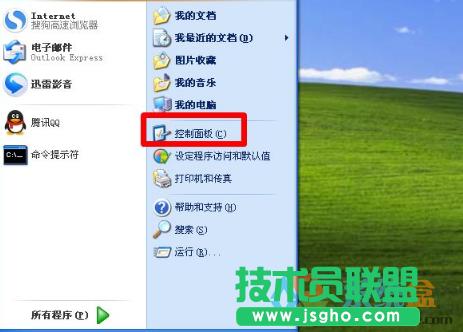
第二步、在打开的控制面板程序中点击“添加或删除程序”选项;
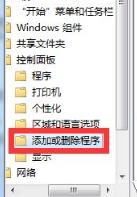
第三步、双击“添加或删除程序”后,打开“添加或删除程序”工具,默认位于更改或删除程序中,在这里我们可以卸载普通的非系统内置软件,IE浏览器是微软内置集成在系统中的软件,在这个列表里面是没有的,它属于“Windows 组件”,点击“添加/删除Windows 组件”;
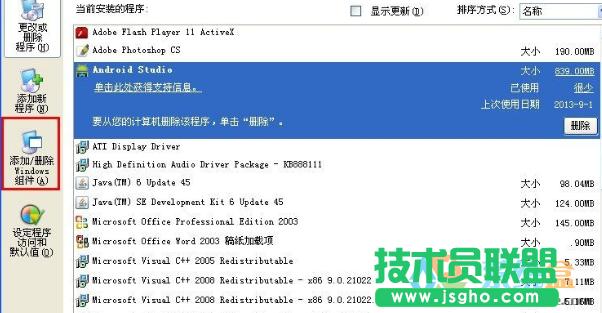
第四步、点击“添加/删除 组件”后,会先弹出一个处理对话框,之后打开如下图所示的Windows组件向导,在这里我们可以看到Internet Exlorer等Windows 组件;
第五步、点击取消Internet Exlorer前面的勾选,然后点击右下方的“下一步”按钮;
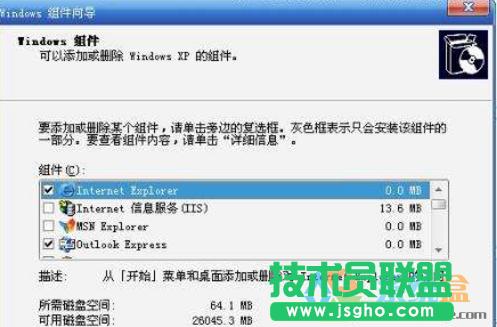
第六步、现在系统就开始处理我们的请求,来卸载IE浏览器,这其中会做很多工作,若是我们的电脑打开了系统还原功能,,那么这个时候就会创建一个系统还原点,若是我们系统出现问题了,方便我们进行系统还原;
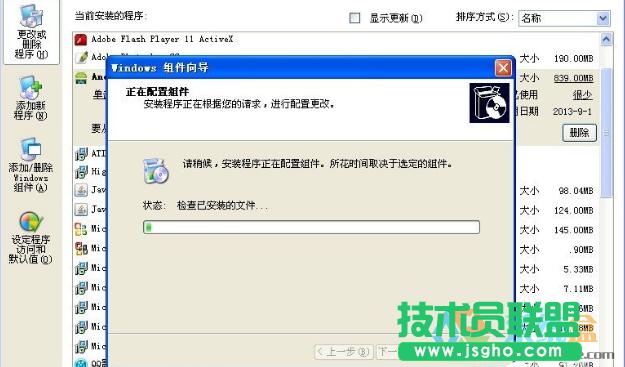
第七步、处理完成后,就会弹出下面的对话框,告诉我们已经成功地完成了Windows 组件向导,表示我们已经成功的卸载了IE浏览器,点击下面的完成关闭该对话框,在去系统菜单中查看,是找不到IE浏览器的。
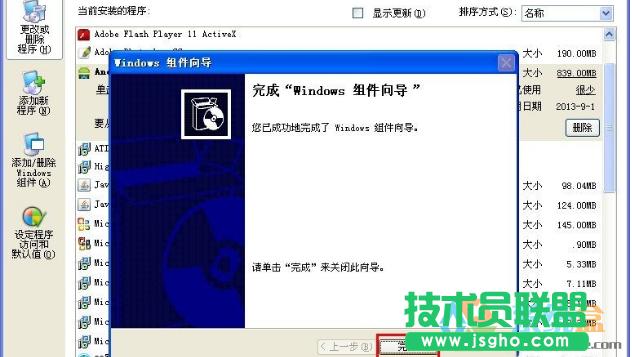
以上就是小编为大家分享的如何卸载IE浏览器的方法,只需按照上述步骤进行操作就能成功卸载IE。
Windows XP服役时间长达13年,产生的经济价值也较高。据评测机构StatCounter的统计,2017年1月,在中国范围内,该系统的占有率为17.79%。主要原因是“习惯XP系统”而不愿意对其升级。 部分杀毒软件推出了诸如“XP盾甲”之类的服务,以提高系统安全性。
……